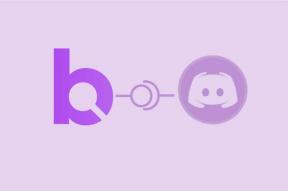Slik tester du sikkerhetskopien av Mac-en din før du gjenoppretter
Miscellanea / / February 15, 2022
Hvis du har en Mac, må du ta en sikkerhetskopi. Det er imidlertid ikke nok å sikkerhetskopiere beskytte dataene dine. Du må også teste sikkerhetskopiene dine for å sikre at de fungerer og beskytter de riktige tingene. Ikke bekymre deg, det er ganske enkelt og tar bare noen få minutter.

Hva kan gå galt?
I en ideell verden bør sikkerhetskopier være "sett det og glem det." De bare jobber. Når noe går galt, går du til sikkerhetskopien og gjenoppretter ting. Hvis alt fungerte akkurat slik det skulle, ville du sannsynligvis ikke engang trengt sikkerhetskopien. Det er en av grunnene til at du må teste det.

Et veldig vanlig problem brukere har med sikkerhetskopier er at de sikkerhetskopierer feil ting. Det er ikke før de går for å gjenopprette dataene, de finner ut at de ikke er der! Andre ganger ble sikkerhetskopieringsstasjonen koblet fra Mac-en. For sikkerhetskopiering på nettet kan kontoen ha utløpt eller de er låst ute av kontoen. Alle disse scenariene kan unngås ved riktig testing.
Hvordan teste en Time Machine-sikkerhetskopi
Det første stedet å sjekke Time Machine-sikkerhetskopien er Time Machine-kontrollpanelet. Se etter Eldste backup og Siste sikkerhetskopi. Hvis Time Machine alltid er koblet til Mac-en, bør sikkerhetskopien ikke være mer enn noen timer gammel. Som standard sikkerhetskopierer Mac-en hver time. På dette bildet ble den første sikkerhetskopieringen aldri fullført. I andre tilfeller var den eksterne harddisken ikke tilkoblet eller feilet. Til nettverksstasjoner, som Time Capsules, kan det hende at Mac-en ikke har koblet til nettverket på en stund. Heldigvis, ved å sjekke, kan du fange dette problemet i tide.

For å løse dette problemet, koble til stasjonen på nytt eller velg en annen. Gå deretter til Time Machine-ikonet i menylinjen og velg Sikkerhetskopier nå. Vent noen timer og sjekk om sikkerhetskopieringen er fullført.
Hvis sikkerhetskopien din er nylig, er det på tide å teste den. Det er ikke mulig å teste integriteten til hver fil i sikkerhetskopien din. Den fullstendige gjenopprettingen vil ta dager og trenger en stor harddisk. I stedet må du velge noen tilfeldige filer for å teste. Jeg foreslår følgende filer, men velg gjerne dine egne:
- Dine mest kritiske filer. Det er filene du absolutt ikke kan leve uten. Det kan være din økonomiske database, nåværende prosjekter eller skolearbeid.
- Noen få e-poster, kontakter og bilder.
- Noen få helt tilfeldige datafiler.

Prøv å gjenopprette hver av disse filene på tilfeldige datoer det siste året. Opprett en mappe på skrivebordet som heter Testede filer og legg de gjenopprettede filene i den mappen. Hvis du bruker Apples medfølgende programmer, vil e-postene, kontaktene og bildene gjenopprettes direkte i disse programmene. Du må gå inn i Time Machine når du er i disse programmene for å gjøre en testgjenoppretting.
Hvordan teste andre sikkerhetskopieringssystemer
Hvis du ikke bruker Time Machine, bruker du sannsynligvis en skybasert tjeneste som Bakgrunn, Karbonitt, Mozy, eller Crashplan. Gjenopprettingsprosedyren er forskjellig for hvert program. I dette eksemplet bruker jeg Backblaze.
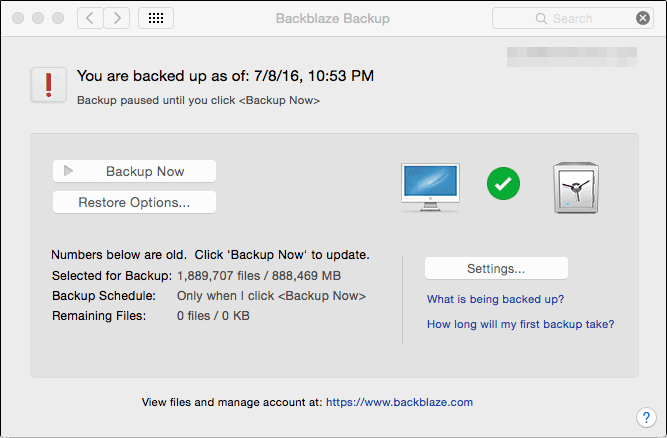
For å bestemme hvilke filer som skal gjenopprettes, bruk de samme kriteriene som foreslått med Time Machine. Velg noen få tilfeldige filer på noen få tilfeldige datoer sammen med de mest kritiske filene dine. For e-poster, kontakter og bilder er det bare Apples Time Machine som gjør det enkelt å gjenopprette disse. Hvis du bruker et tredjepartsprogram, må du i de fleste tilfeller gjenopprette hele databasen. Det er en grunn til å bruke Time Machine sammen med en online backup-tjeneste.
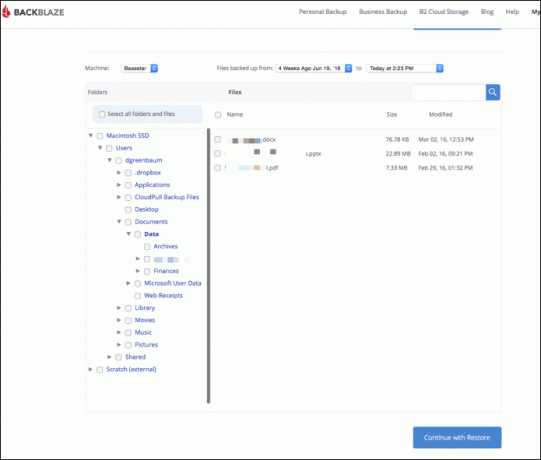
Hva med iCloud?
iCloud er flott for sikkerhetskopiering av iPhone og iPad. Den sikkerhetskopierer også kontaktene, kalenderne og andre ting som iCloud synkroniserer. Det vil ikke sikkerhetskopiere datamaskinen din. Du kan legge noen ting i iCloud-stasjonen. Det synkroniserer bare de filene. Hvis Mac-en din dør, vil tingene fortsatt være i iCloud. Tingene på harddisken din vil imidlertid ikke være beskyttet.
Vil du slette iCloud-ting ved et uhell? Du kan fortsatt få tilbake din filer, kontakter og kalendereHvor ofte bør du teste?
Det korte svaret: hvor mye har du råd til å tape? Det er ikke et svar, men et spørsmål. Testing hver dag eller uke er sannsynligvis overkill. Du kan teste hver måned eller et annet regelmessig intervall. Test i det minste to ganger i året. Hvis du er student, prøv å teste hvert semester eller kvartal.
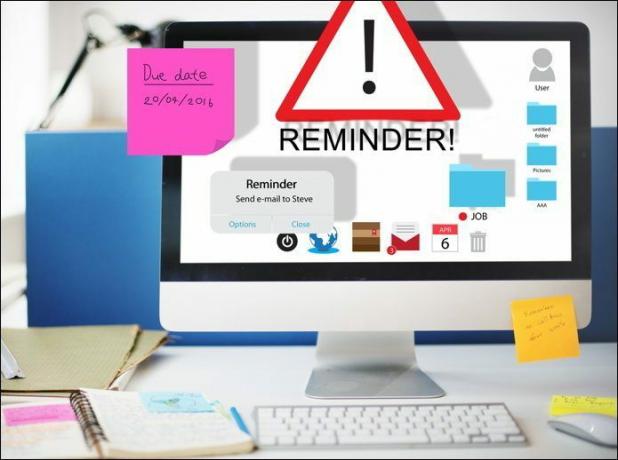
Sikkerhetskopier er ikke viktige; Å gjenopprette data er det som er viktig
Hvis du ikke tester sikkerhetskopiene dine, kan du ikke være sikker på at de fungerer. Du kan ikke si at du sikkerhetskopierer med mindre du kan gjenopprette tingene dine etter et uhell. Testing gir deg selvtilliten du kan komme tilbake etter et problem.
SE OGSÅ:Hvordan identifisere (og fikse) Mac-harddiskproblemer
Sist oppdatert 3. februar 2022
Artikkelen ovenfor kan inneholde tilknyttede lenker som hjelper til med å støtte Guiding Tech. Det påvirker imidlertid ikke vår redaksjonelle integritet. Innholdet forblir objektivt og autentisk.

Skrevet av
Jeg har en lidenskap for å hjelpe mennesker med å få teknologi til å fungere. For min daglige jobb eier jeg en datamaskinreparasjonsvirksomhet i Lawrence, Kansas. Med bakgrunn i støttebakgrunnen min fokuserer jeg på praktisk teknologi fra brukerperspektivet. Jeg liker alt: Android, Chrome OS, iOS, MacOS, Windows og alt i mellom.